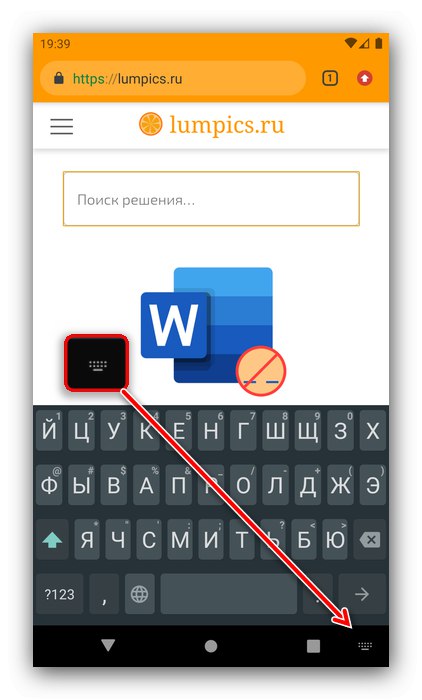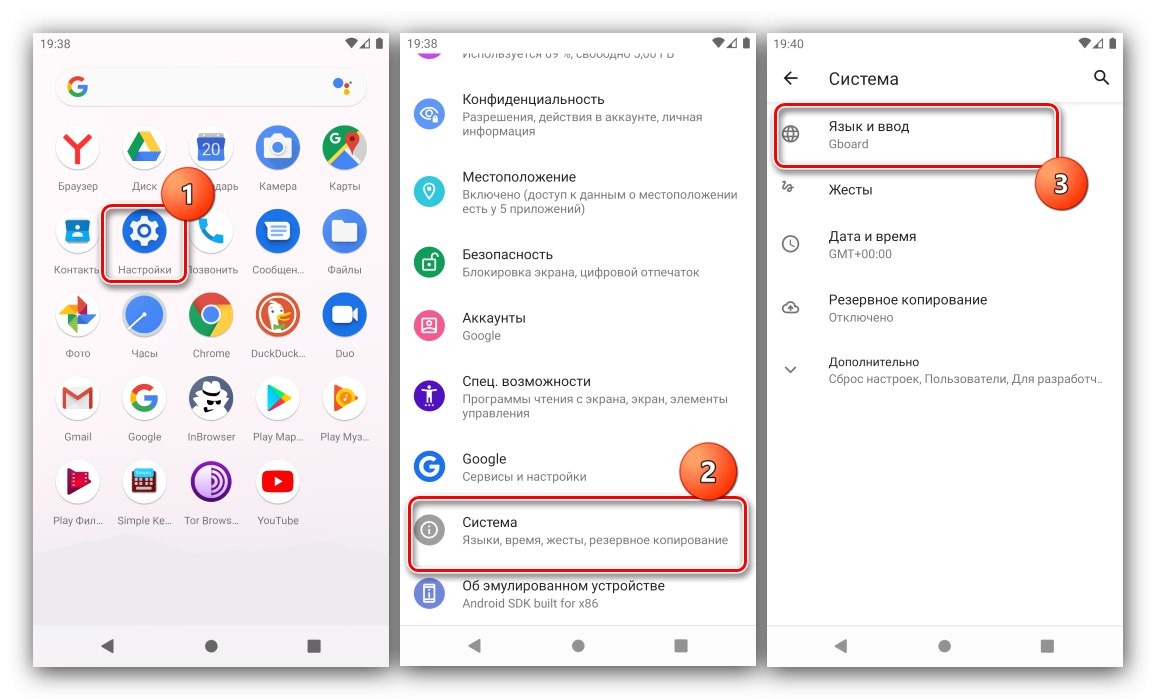Метод 1: Рестартирайте смартфона си
Понякога неочакваната поява на гласово въвеждане и невъзможността за промяната му могат да бъдат причинени от единична повреда, която може да бъде отстранена чрез банално рестартиране на устройството. Инструкциите за извършване на тази операция за смартфони и таблети са на връзките по-долу, докато в повечето случаи можете да рестартирате приставката, като дълго натискате бутона за изключване на пълното дистанционно управление или просто изключвате от захранването.
Повече информация:
Как да рестартираме Android
Рестартирайте Android без бутон за захранване
Метод 2: Подмяна на клавиатурата
Разглежданият проблем най-често възниква в ситуации, когато екранната клавиатура не е достъпна по една или друга причина. Най-често срещаният от тях е повреда на стандартния фърмуер за вашия фърмуер и като решение можете да опитате да инсталирате друг инструмент за въвеждане.
- Изтеглете на целевото устройство всяка трета страна клавиатура, която ви подхожда - например Gboard.
Повече информация: Най-добрите клавиатури за Android
- След инсталацията отворете приложение, в което можете да въведете текст (например уеб браузър, пратеник, текстов редактор) и да докоснете съответното поле. В „чистата“ версия на Android 10, между бутоните за управление ще има икона, както на екранната снимка по-долу.
![Отворете диалоговия прозорец Замяна на въвеждане, за да деактивирате Google Voice Input в Android]()
Кликнете върху него - ще се появи контекстно меню за избор на средства, в което трябва да посочите клавиатурата, инсталирана в първата стъпка.
- Можете също да премахнете Google Voice Typing от списъка на използваните методи за въвеждане. За да направите това, отидете на "Настройки" и използвайте точки "Система" – „Език и въвеждане“ – "Виртуална клавиатура".
![Отворете езика и настройките за въвеждане, за да деактивирате гласовото въвеждане на Google в Android]()
След това докоснете елемента „Управление на клавиатури“ - ще се отвори меню, в което преместете превключвателя срещу положението Google Voice Typing.
- Сега, когато пишете текст, този елемент вече не трябва да се появява - вместо това ще се използва клавиатура на трета страна.
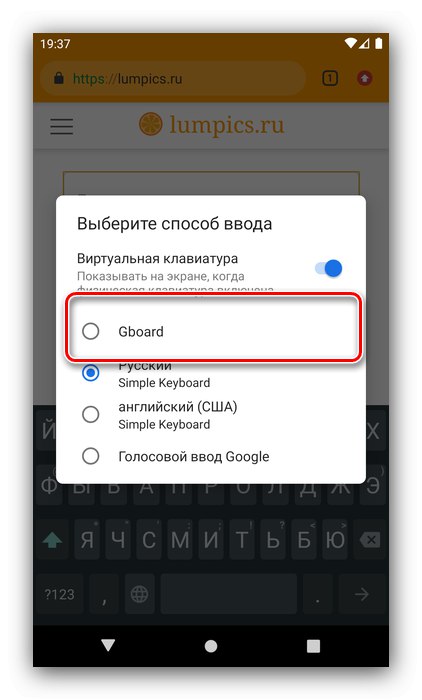
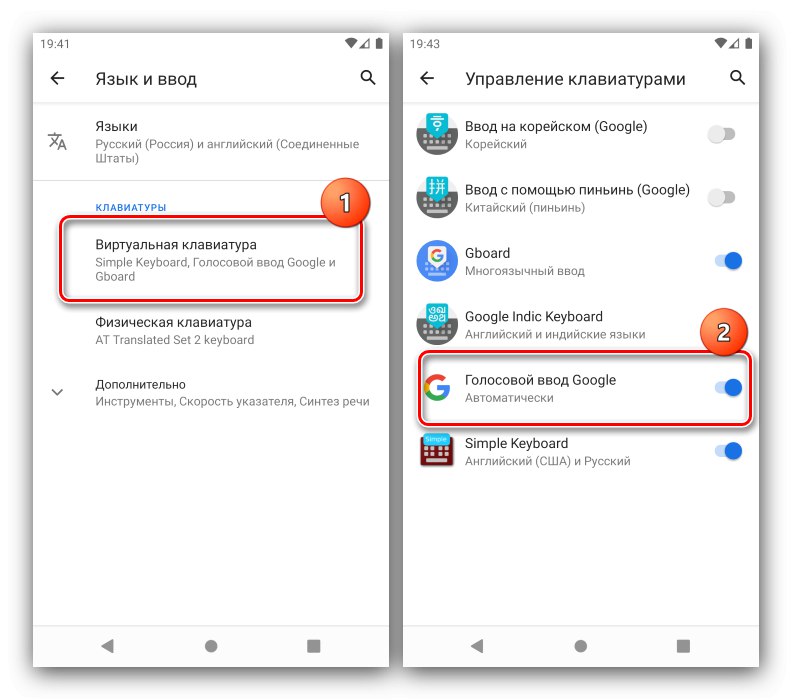
Този метод надеждно се отървава от проблема в повечето случаи, но необходимостта от инсталиране на решение на трета страна може да изплаши някои потребители.
Метод 3: изчистване на данните от клавиатурата
По-малко радикално решение е да изтриете данните, генерирани от системната клавиатура на вашето устройство - може би в него има дефектен файл, който не ви позволява да деактивирате гласовия контрол.
- Бягай "Настройки"и след това следвайте пътя „Приложения и известия“ – „Показване на всички приложения“.
- Намерете позицията в списъка, която съответства на необходимото приложение, и кликнете върху нея, след което използвайте елемента „Съхранение и кеш“.
- Използвайте елемент „Изчистване на хранилището“ и потвърдете операцията.
Внимание! Заедно с данните ще бъдат изтрити всички потребителски параметри, включително речника за бързо въвеждане!
- Затворете настройките, рестартирайте устройството и след като се зареди напълно, опитайте да отпечатате нещо - проблемът трябва да бъде разрешен.
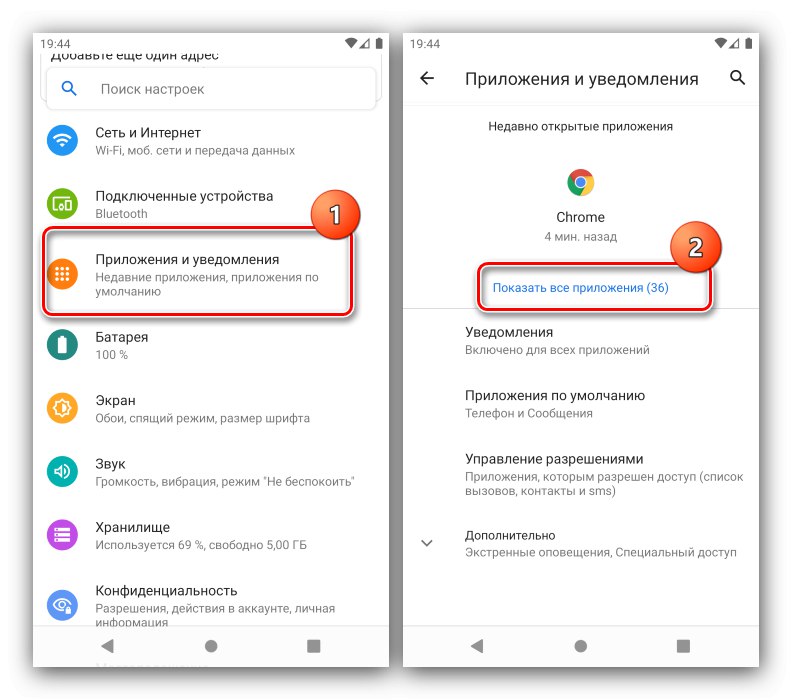
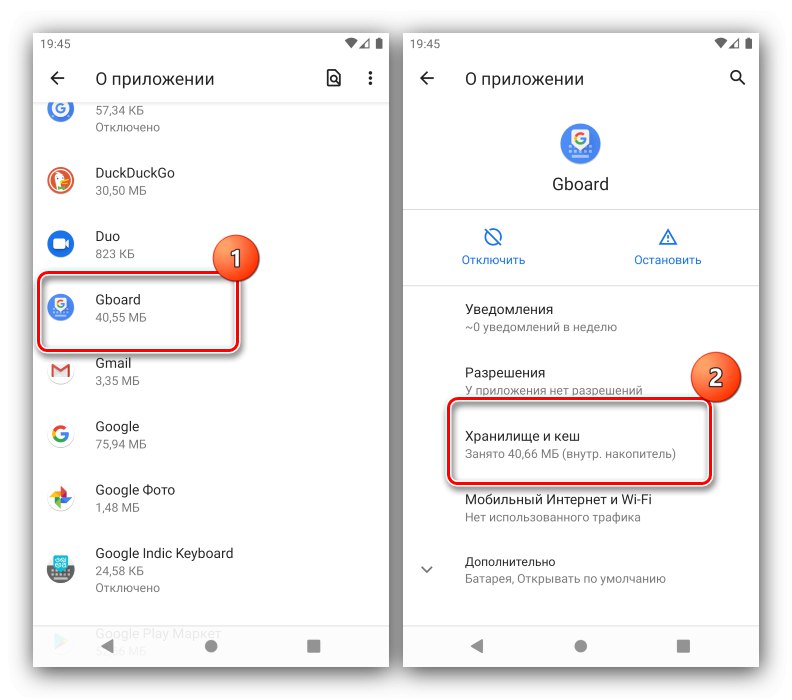
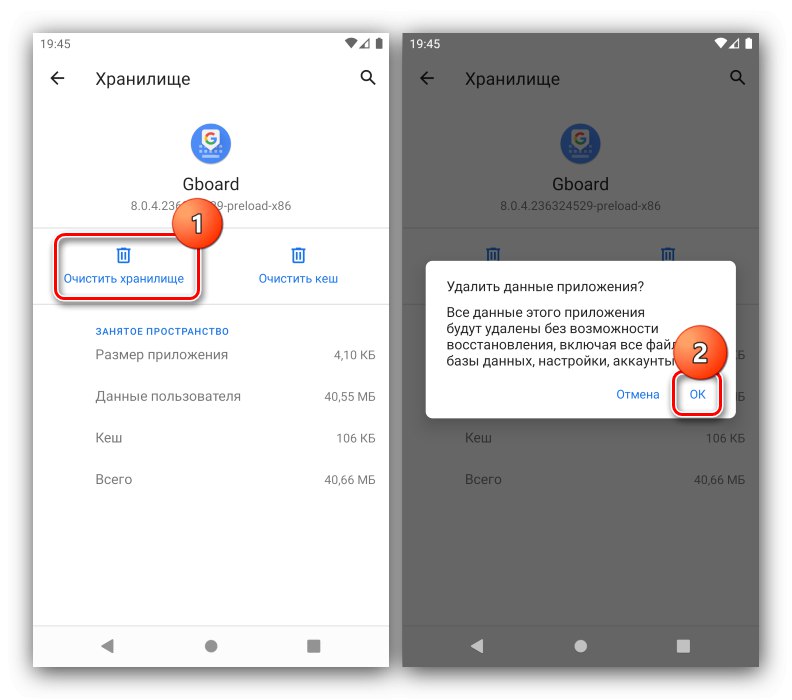
Този метод също е доста ефективен, но цената за използването му ще бъде загубата на всички настройки на клавиатурата, направени от потребителя.
Метод 4: Нулирайте до фабричните настройки
Най-радикалният инструмент, който гарантирано ще отстрани въпросната грешка, е да нулира настройките на притурката до стойностите им по подразбиране. Естествено, това ще доведе до загуба на всички потребителски данни във вътрешното хранилище, така че ако ще използвате този метод, направете резервно копие на всички важни файлове предварително.
Повече информация:
Как да архивирате устройство с Android
Нулирайте Android до фабричните настройки